
Obsah:
- Autor John Day [email protected].
- Public 2024-01-30 08:22.
- Naposledy změněno 2025-01-23 14:38.
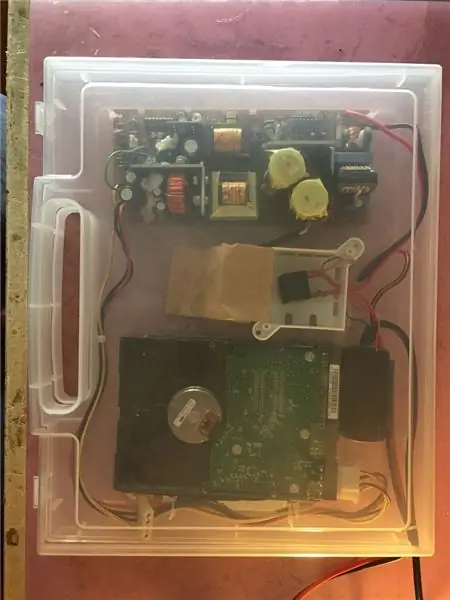
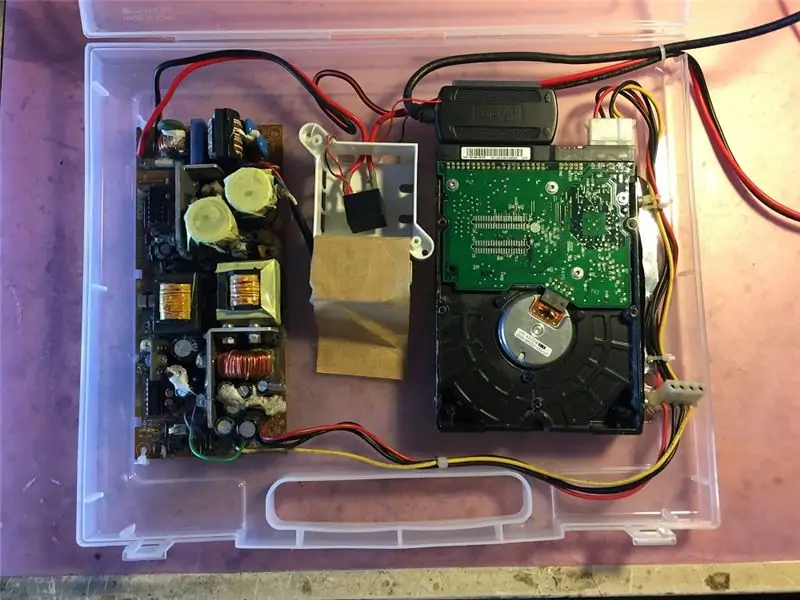
Udělal jsem to a někdy jsem to použil, všechny části jsou znovu použité, pokud stále fungují, v krabici je několik částí, které vytvářejí rekordér, starý napájecí zdroj z počítače, konektor rozhraní USB na IDE, 80 GB pevný disk IDE, 5V relé a napájecí kabel.
Krok 1: Upravte převodník rozhraní USB na Ide



Zlomte kryt převodníku rozhraní, abyste zjistili pájecí body červených+ a černých napájecích vedení, pájením dvou kusů drátu prodloužíte 5V napájení k relé, jak je znázorněno na obrázku.
Krok 2: Připojte relé

Napájecí vedení se táhlo od pájky převaděče k elektromagnetu relé, připájejte napájecí vedení AC (živé vedení) k bodu NO relé, pájku neutrálního vedení přímo k napájecímu vstupu napájecího zdroje střídavého proudu neutrálního bodu a poté připájejte krátký vodič od bod COM relé relé k napájecímu vstupu napájecího zdroje počítače.
Krok 3: Připravte si napájecí zdroj pro PC

Jedná se o starý napájecí zdroj ATX, normálně je střídavé napájení přímo připojeno a zapínáno/vypínáno z hlavní desky PC, není zde žádné ovládání počítače, takže jsem zkratoval zelenou a černou linku ze zásuvky ATX (zástrčka byla odstraněna), zkontrolujte zelený vodič v dolní části obrázku, pokud je zajištěno napájení střídavým proudem. Funkce relé je zapnout/vypnout napájení, relé má být spouštěno USB napájením, které je připojeno k USB portu TV, takže celý systém nespotřebovává energii pouze při zapnutí TV.
Krok 4: Nahrajte televizní programy
Připojte kabel USB k portu USB televizoru, pevný disk bude detekován, pokud bude vše v pořádku, pevný disk může být nutné při prvním použití naformátovat, podrobnosti najdete v nabídce ovládání televizoru. Tento instruktáž pouze popsal, jak znovu použít součásti k sestavení rekordéru, pokud opravdu potřebujete nahrávat televizní programy a nemáte zmíněné části, stačí si koupit PC Externí USB HDD je v pořádku.
Doporučuje:
Od starého notebooku k externímu monitoru s digitální televizí: 6 kroků

Od starého notebooku k externímu monitoru s digitální televizí: Přemýšleli jste někdy o tom, co dělat se starým notebookem nebo monitorem, které ležíte kolem? V tomto pokynu vám ukážu, jak proměnit váš starý notebook nebo starou obrazovku monitoru, která nemá porty HDMI, na externí monitor s HDMI, AV, kompozitním
Systém Ambilight pro každý vstup připojený k vaší televizi. WS2812B Arduino UNO Raspberry Pi HDMI (aktualizováno 12.2019): 12 kroků (s obrázky)

Systém Ambilight pro každý vstup připojený k vaší televizi. WS2812B Arduino UNO Raspberry Pi HDMI (Aktualizováno 12.2019): Vždy jsem chtěl do své televize přidat ambilight. Vypadá to tak cool! Nakonec jsem to udělal a nebyl jsem zklamaný! Viděl jsem mnoho videí a mnoho návodů na vytvoření systému Ambilight pro vaši televizi, ale nikdy jsem nenašel úplný návod pro mé přesné nee
Dirt Cheap ATtiny-85 Tv-B-Gone (vypne jakoukoli televizi!), Plus Arduino jako Isp: 4 kroky

Dirt Cheap ATtiny-85 Tv-B-Gone (vypne jakoukoli televizi!), Plus Arduino jako Isp: Přihlaste se do mého kurzu „Elektronika v kostce“zde: https://www.udemy.com/electronics-in-a -nutshell/? couponCode = TINKERSPARK Podívejte se také na můj youtube kanál, kde najdete další projekty a výukové programy pro elektroniku: https://www.youtube.com/channel/UCelOO
Proměňte svůj videorekordér na RF nebo A/V vysílač: 4 kroky

Proměňte svůj videorekordér na vysílač RF nebo A/V: To je velmi jednoduché. Strčte anténu do zadní části výstupu vcr. A nalaďte si televizi. Tato metoda však vypadá hrozně a funguje pouze na přibližně 1 metr. To nikomu nezabrání v tom, aby se držel televizního zesilovače. Bylo by to nezákonné, ale
Jak: Vytvořit CRT televizi v osciloskopu: 4 kroky

Jak: Vytvořit CRT TV do osciloskopu: Toto je nejjednodušší možný způsob, jak vytvořit z CRT (katodové trubice) televizi do osciloskopu, lze to provést zhruba za půl hodiny. „Ale nejsem si jistý)-Nějaký drát-Pájecí pistole-Gumové kleště (pro jistotu)-Scre
